نسخه ۲۲۵۱۸ پیش نمایش ویندوز ۱۱ منتشر شد؛ تمام جزئیاتی که باید از جدیدترین بیلد سیستم عامل مایکروسافت بدانیم

مایکروسافت امروز از انتشار نسخه ۲۲۵۱۸ پیشنمایش اینسایدر ویندوز ۱۱ (Windows 11 Insider Preview Build 22518) برای Dev Channel خبر داد. این بیلد دارای چندین ویژگی جدید از جمله پسزمینه مجموعه Spotlight، دسترسی صوتی، نقطه ورودی جدید برای ویجتها در نوار وظیفه و موارد دیگر است. مجموعه Spotlight به شما این امکان را میدهد که هر روز از پسزمینه جدید دسکتاپ خود لذت ببرید. دسترسی صوتی (Voice Access) ویژگی جدید دیگری است که به شما امکان میدهد با استفاده از صدای خود با رایانه شخصیتان تعامل داشته باشید.
گزارش کامل تغییرات اعمالشده را در ادامه مطالعه میکنید:
در بیلد ۲۲۵۱۸ چه مواردی جدیدی وجود دارد؟
با مجموعه Spotlight دنیا را روی دسکتاپ خود مشاهده کنید
با مجموعه Spotlight دسکتاپ خود را جذاب و الهامبخش نگه دارید. شما هر روز تصاویر زیبای دسکتاپ از سراسر جهان و حقایق سرگرمکننده در مورد هر عکس را دریافت خواهید کرد. در ادامه نحوه امتحان کردن مجموعه Spotlight توضیح داده شده است:
- روی دسکتاپ خود کلیک راست کرده و Personalize را انتخاب کنید.
- در صفحه تنظیمات شخصیسازی، Background را انتخاب کنید.
- در منوی کشویی Personalize your background، گزینه Spotlight collection را انتخاب کنید.
با فعال کردن مجموعه Spotlight، تصویری الهامبخش از ساحل Whitehaven در استرالیا روی دسکتاپ خود و همچنین آیکون Spotlight را خواهید دید.
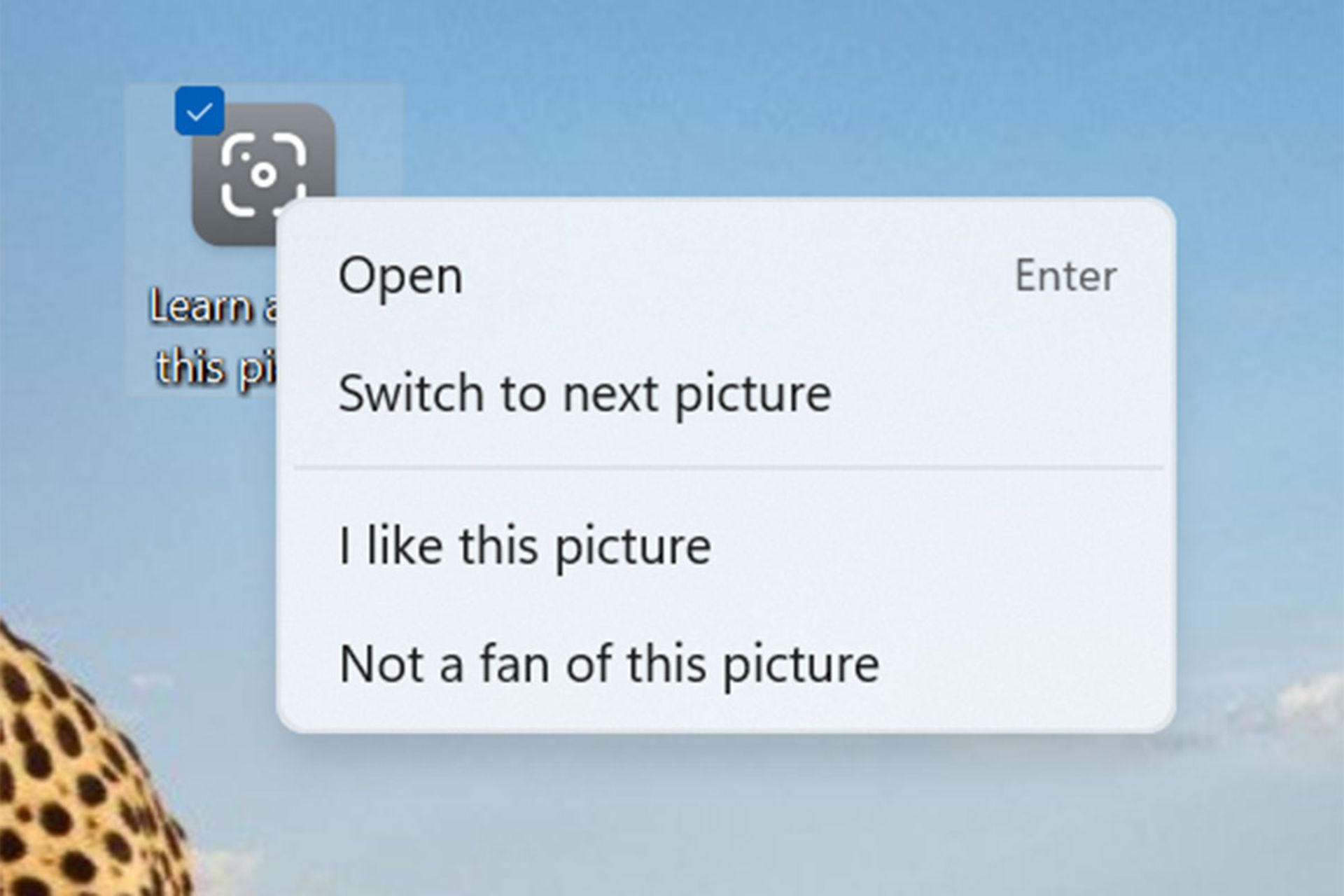
روی آیکون Spotlight در دسکتاپ خود کلیک راست کنید تا بین تصاویر مختلف جابهجا شوید. همچنین میتوانید توسط این بخش اعلام کنید تصویر را دوست دارید یا خیر.
در طول روز، ساحل Whitehaven با مجموعهای شامل حداکثر پنج عکس پسزمینه از سراسر جهان جایگزین میشود. این فرایند ممکن است تا ۲۴ ساعت طول بکشد. اگر ماوس را روی آیکون Spotlight نگه دارید، میتوانید درباره هر تصویر اطلاعات بیشتری کسب کنید. با کلیک راست روی آیکون مذکور در دسکتاپ، منوی زمینهای باز میشود که با آن میتوانید تصویر پسزمینه را تغییر دهید. با دوبار کلیک کردن روی نماد Spotlight صفحهای باز میشود که در آن اطلاعات بیشتری در مورد هر یک از تصاویر مجموعه Spotlight که در طول روز دیدهاید جمعآوری شده است.
لطفا توجه داشته باشید که تجربه مجموعه Spotlight هنوز بومیسازی نشده است و متن فقط به زبان انگلیسی نشان داده میشود. بومیسازی کامل در بهروزرسانی آینده ارائه خواهد شد. مجموعه Spotlight برای Windows Insiders در کشورهای زیر در دسترس است:
استرالیا، کانادا، چین، فنلاند، فرانسه، آلمان، هند، ایتالیا، ژاپن، کره، نروژ، اسپانیا، سوئد، بریتانیا و ایالات متحده آمریکا. به مرور زمان کشورهای بیشتری اضافه خواهند شد.
نقطه ورودی ویجتها در نوار وظیفه بهروز شده است
اکنون نقطه ورودی ویجتها در سمت چپ نوار وظیفه، با محتوای زنده آبوهوا نشان داده میشود. همچنین میتوانید تنها با نگه داشتن ماوس روی نقطه ورودی، صفحه ویجتها را باز کنید.
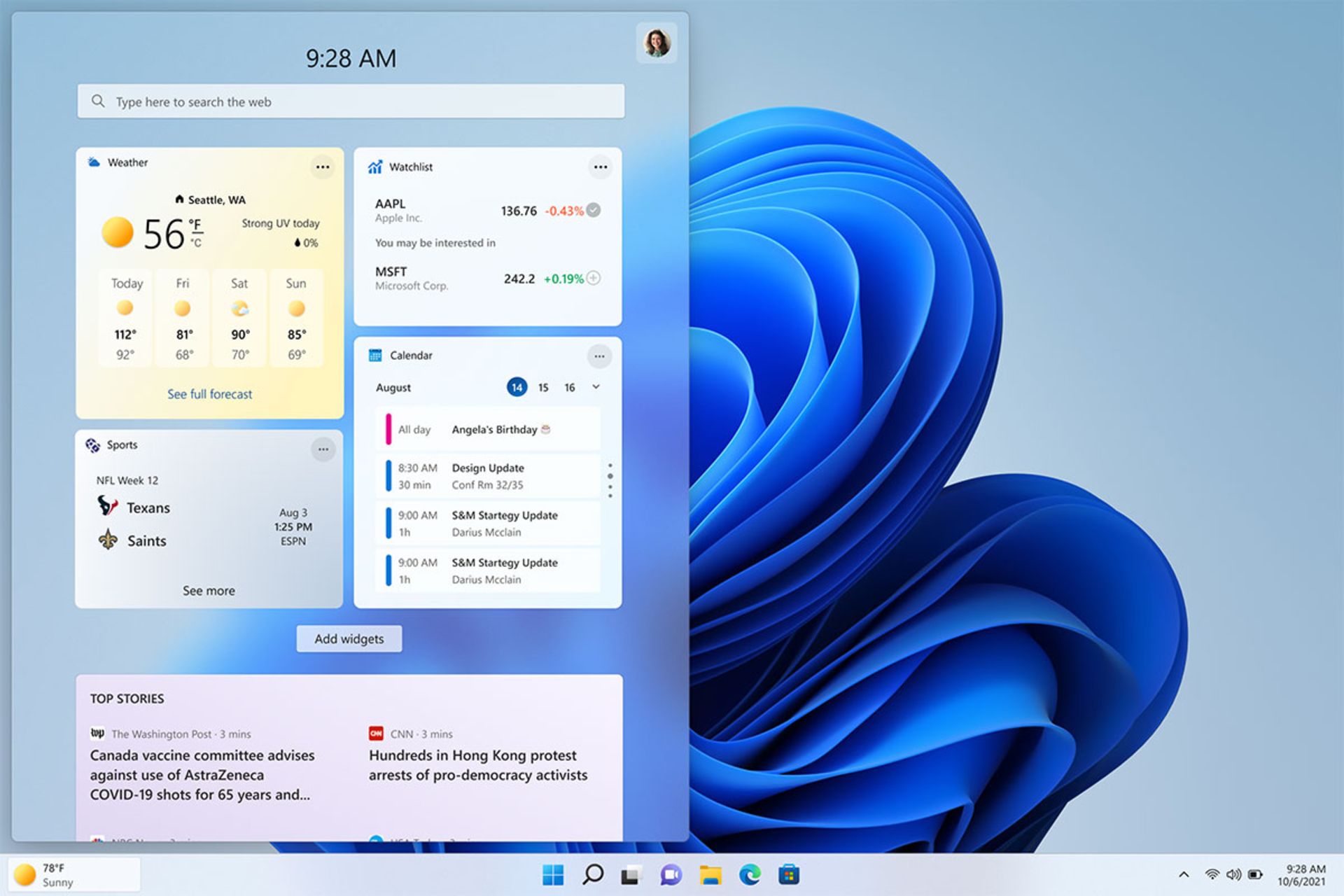
برای کاربرانی که نوار وظیفه خود را تراز کنند، نقطه ورودی ویجتها در سمت راست نماد Task view قرار خواهد گرفت. در ادامه تصویری از نحوه قرارگیری آیکون ویجتها در نواروظیفهای که تمام گزینههایش در سمت چپ قرار گرفتهاند را مشاهده میکنید:

مایکروسافت اعلام کرده خطمشیهای گروه و توانایی نمایش/مخفی کردن دکمه ویجت از نوار وظیفه بدون تغییر باقی میماند. همچنین این شرکت از کاربران درخواست کرده نظرات خود درباره این تغییر را گزارش دهند، زیرا هنوز در حال آزمایش آن است و شاید لازم باشد درباره بعضی بخشها تجدید نظر کند.
مایکروسافت میگوید از آنجایی که قصد دارد برای عرضه گستردهتر آن کمی صبر کرده و نظر کاربران را بررسی کند، این ویژگی هنوز برای همه اینسایدرها در دسترس نیست.
معرفی دسترسی صوتی
دسترسی صوتی تجربه جدیدی است که به همه، از جمله افراد دارای معلولیت حرکتی، امکان میدهد رایانه شخصی را با استفاده از صدای خود کنترل کنند. برای مثال، دسترسی صوتی از سناریوهایی مانند باز کردن و جابهجایی بین برنامهها، مرور وب و خواندن و نوشتن ایمیلها پشتیبانی میکند. دسترسی صوتی از قابلیت تشخیص گفتار مدرن و روی دستگاه برای شناسایی دقیق کلمات بیانشده استفاده میکند و برای کار کردن به اینترنت نیازی ندارد. در حال حاضر قابلیت دسترسی صوتی از انگلیسی پشتیبانی میکند. بنابراین زبان نمایش ویندوز باید روی انگلیسی-آمریکا (English-U.S) تنظیم شود، در غیر این صورت ممکن است ویژگی مذکور آنطور که انتظار میرود کار نکند.
فعالسازی دسترسی صوتی
میتوانید دسترسی صوتی را از مسیر Settings > Accessibility > Speech فعال کنید. وقتی برای اولین بار دسترسی صوتی را روشن میکنید، از شما میخواهد مدل گفتار خاصی (speech model) را روی دستگاه دانلود کنید. پس از دانلود، میتوانید میکروفون فعال دستگاه را انتخاب و شروع به استفاده از صدای خود برای کنترل رایانه کنید.
حتی میتوانید دسترسی صوتی را بهگونهای تنظیم کنید که با روشن شدن دستگاه، بهطور خودکار فعال شود. درضمن قادر هستید از دستورها صوتی یا میانبرهای صفحهکلید (Alt + Shift + C و Alt + Shift + B) برای کنترل فعال بودن یا نبود دسترسی صوتی استفاده کنید.
در ادامه فهرستی از عبارات را مشاهده میکنید که برای انجام دستورها خاص به کار میروند. به دلیل اینکه سیستم مذکور تنها به انگلیسی واکنش نشان میدهد، عبارات گفتهشده نیز به آن زبان هستند.
برای انجام این کار | این عبارت را بگویید |
|---|---|
وادار کردن قابلیت دسترسی صوتی به گوش دادن به شما | Voice access wake up ،Unmute |
قراردادن دسترسی صوتی در حالت خواب (فقط به فرمان "Voice access sleep" پاسخ میدهد) | Voice access sleep ،Mute |
متوقف کردن کامل دسترسی صوتی و عدم دسترسی آن به میکروفون (برای تغییر حالت میکروفون میتوانید از ماوس یا صفحهکلید برای کلیک روی دکمه میکروفون استفاده کنید) | Turn off microphone |
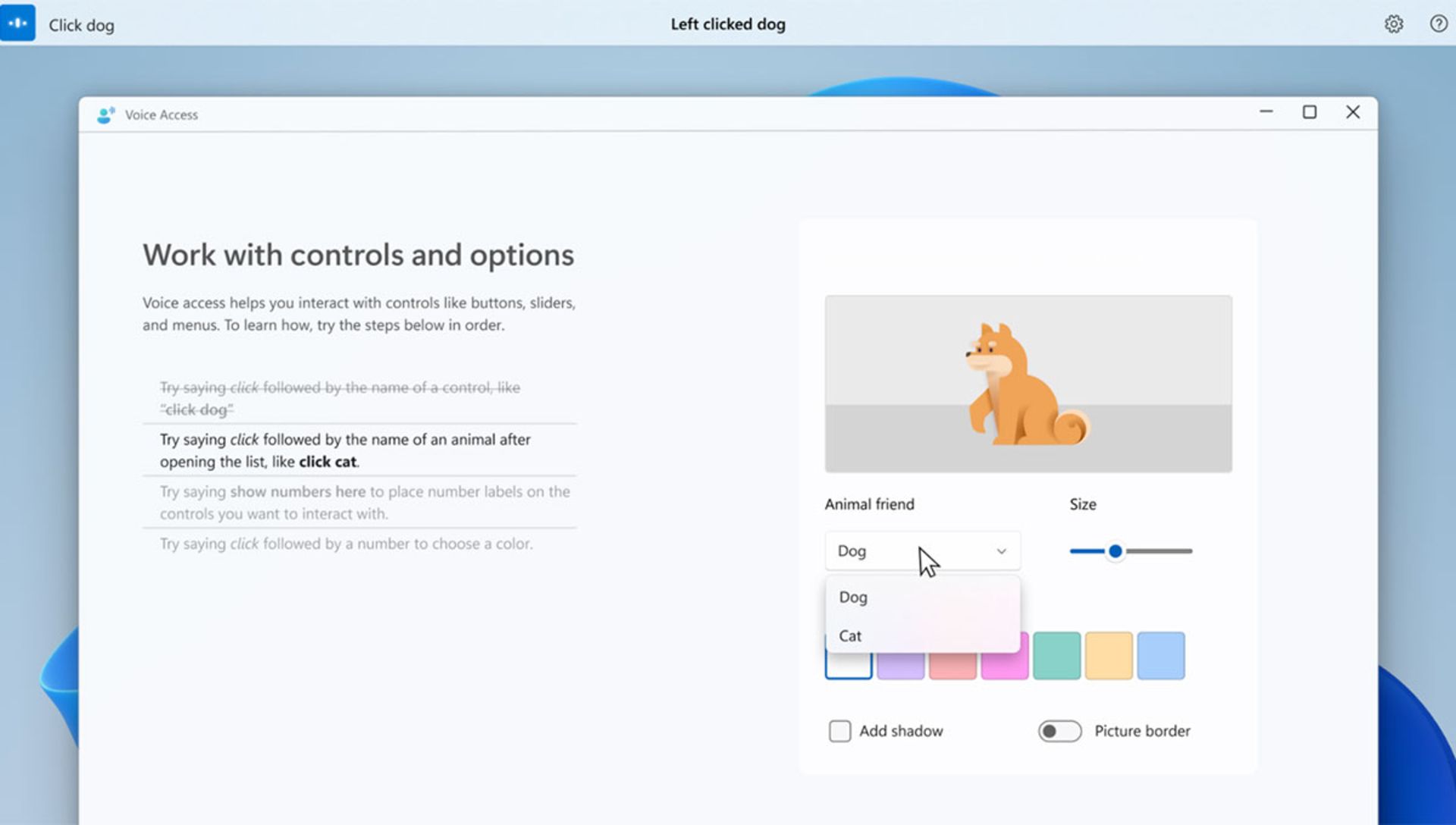
دسترسی صوتی دارای راهنمای تعاملی است که نحوه انجام کارهای رایج را با استفاده از صدای خود توضیح میدهد. علاوه بر راهنمای تعاملی، میتوانید با پرسیدن «what can I say» به فهرست کاملی از دستورها دسترسی پیدا کنید.
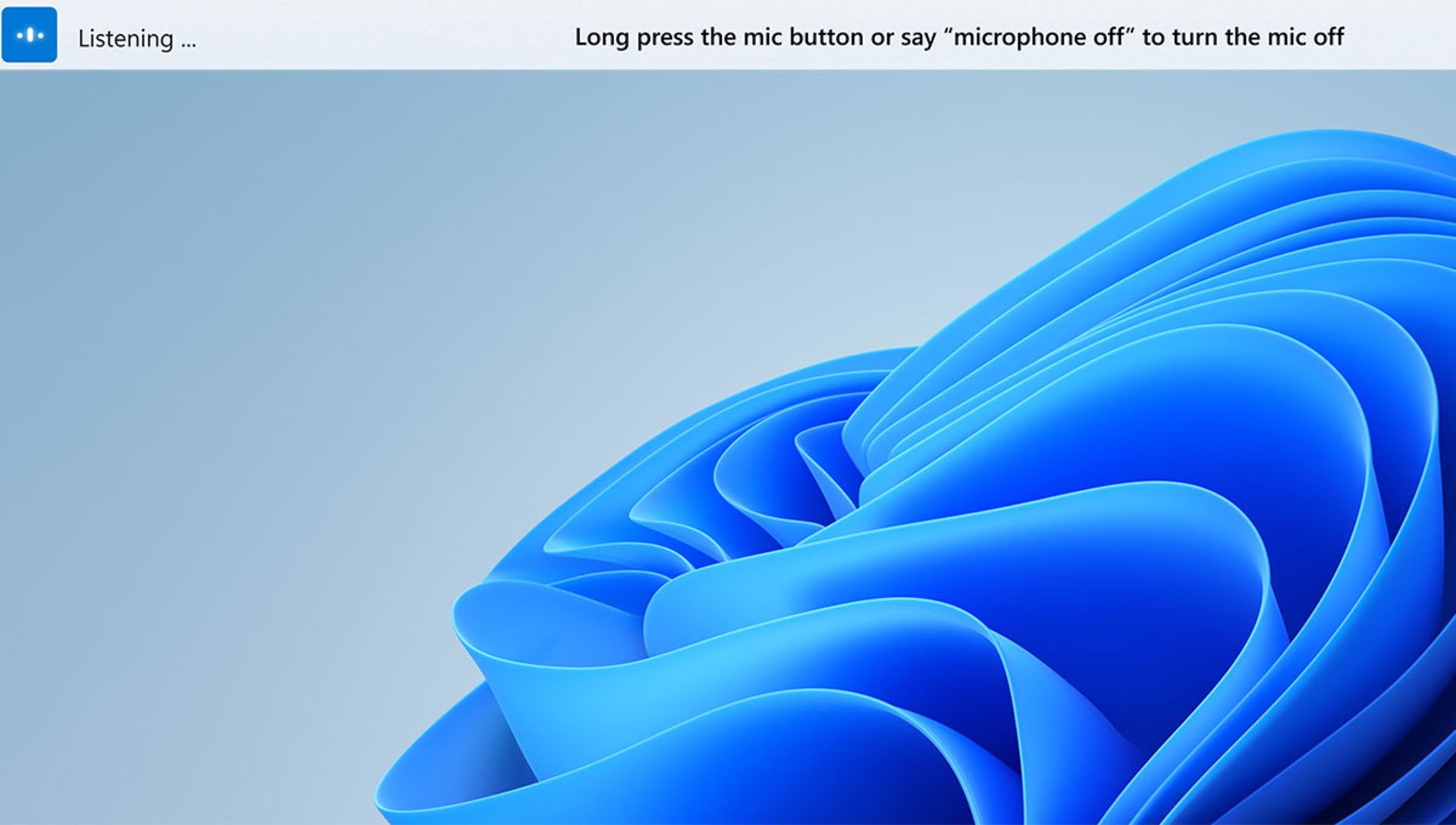
دسترسی صوتی به صورت لحظهای عبارات گفته شده را نشان میدهد تا کاربران متوجه شوند کدام کلمات درست شناسایی نشدهاند.
با صدای خود در ویندوز حرکت کنید
میتوانید با استفاده از صدای خود در بخشهای مختلف ویندوز حرکت کرده و با آن تعامل داشته باشید. همچنین میتوانید ورودیهای استاندارد خود مانند صفحهکلید و ماوس را از طریق صدا شبیهسازی کنید.
به عنوان مثال، در ادامه جدولی مشاهده میکنید که نحوه انجام برخی کارهای رایج را با استفاده از دستورهای صوتی نشان میدهد:
برای انجام این کار | این عبارت را بگویید |
|---|---|
باز کردن اپلیکیشن جدید | Open (برای مثال Open Edge یا Open Word) |
رفتن به اپلیکیشنی که فعال است | Switch to (برای مثال Switch to Edge) |
مدیریت ویندوز خود | Minimize window ،Maximize window ،Close window |
کلیک کردن روی گزینهای مانند دکمه یا لینک | Click (برای مثال Click Start ،Click Cancel) |
راست کلیک کردن روی گزینهای | Right click (برای مثال Right click Start) |
دابل کلیک کردن روی گزینهای | Double click (برای مثال Double click Recycle Bin) |
اسکرول کردن در مسیری خاص | Scroll down یا Start scrolling down |
فشار دادن کلیدی یا ترکیبی از آنها | Press Escape ،Press and Hold Shift ،Press tab 3 times |
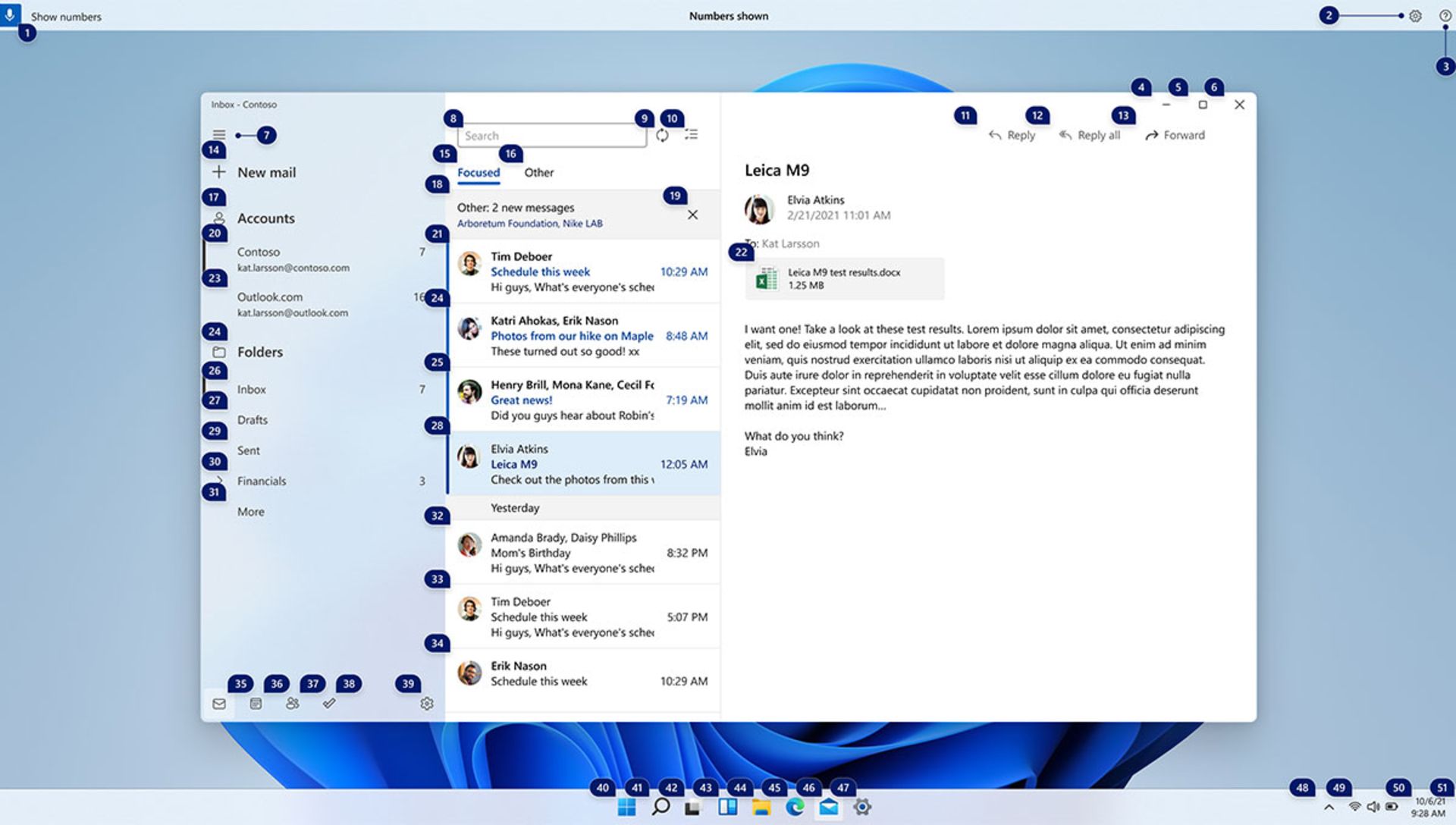
دسترسی صوتی قالبیتی دارد که به کاربر اجازه میدهد با گزینههایی که نام خاصی ندارند نیز ارتباط برقرار کند.
برای انجام این کار | این عبارت را بگویید |
|---|---|
نمایش همپوشانی اعداد | Show numbers یا Show numbers here |
کلیک کردن روی گزینهای شمارهگذاریشده | Click (برای مثال Click 1 ،Double click 1 ،Right click 1) |
پنهان کردن همپوشانی اعداد | Hide Numbers ،Cancel |
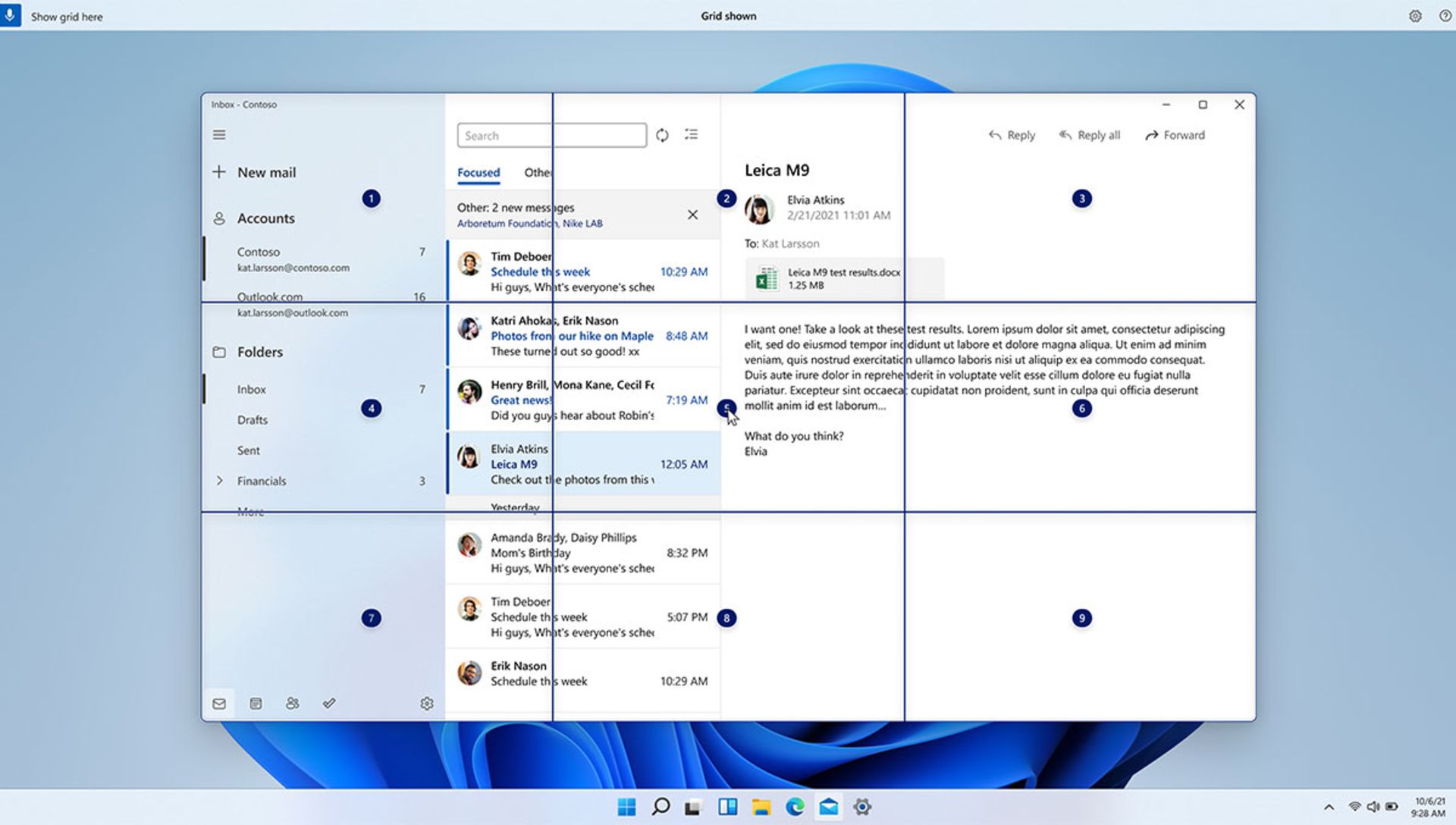
علاوه براین، برای تعامل با رابط کاربری غیرقابل دسترسی و دستیابی به حرکت دقیق ماوس با پوشش شبکه میتوانید از دستورها زیر استفاده کنید:
برای انجام این کار | این عبارت را بگویید |
|---|---|
نشان دادن شبکه | Show grid یا Show grid here |
وارد شدن به شبکه | “,” (برای مثال “1”) |
کلیک کردن روی بخشی در مرکز شبکه | Click (برای مثال، Click 1) |
علامتگذاری بخشی برای درگ کردن | Mark (برای مثال، Mark 1) |
قرار دادن گزینه علامتگذاری شده در جایی مشخص | Drag |
علاوه بر پیمایش ویندوز، میتوانید متن دلخواه خود را با دسترسی صوتی دیکته و ویرایش کنید:
برای انجام این کار | این عبارت را بگویید |
|---|---|
انتخاب آخرین متن خوانده شده | Select that |
انتخاب متنی خاص در باکس متن | Select (برای مثال select hello world) |
انتخاب نویسه(ها)، کلمه(ها)،خط(ها) یا پاراگرافهای قبلی یا بعدی | Select next word یا select previous two lines |
حذف متن انتخابشده یا آخرین متن دیکتهشده | Delete that |
حذف بخش خاصی از باکس متن | Delete (برای مثال delete hello world) |
بزرگ کردن اولین حرف کلمه | Capitalize (برای مثال capitalize hello) |
بزرگ کردن تمام حروف کلمه | Uppercase (برای مثال uppercase hello) |
کوچک کردن تمام حروف کلمه | Lowercase (برای مثال lowercase hello) |
قرار دادن مکاننما قبل/بعد از متن خاص | Move before (برای مثال Move before hello world) |
منتقل کردن مکاننما در انتهای کلمه، خط یا پاراگراف | Go to beginning of line یا go to end of paragraph |
نکاتی برای دسترسی به بهترین کیفیت تشخیص صدا:
- سعی کنید تا جایی که میتوانید واضح صحبت کنید.
- در صورت امکان در مکانی با حداقل صدای محیطی کار کنید.
- توصیه میشود برای جلوگیری از دریافت صدای سیستم هنگام کار با قابلیت دسترسی صوتی، از هدفون/ایرباد استفاده یا سیستم خود را بیصدا کنید.
مایکروسافت اعلام کرده منتظر انتقادات و پیشنهادها کاربران است. میتوانید از فرمان صوتی «Open Voice access help» و « Click Give feedback» استفاده کرده و نظر خود را برای این شرکت ارسال کنید.
زیرسیستم ویندوز لینوکس (WSL) را از طریق فروشگاه مایکروسافت نصب کنید
اکنون WSL در فروشگاه مایکروسافت در دسترس است. نصب آن از فروشگاه، دریافت آخرین بهروزرسانیهای WSL را در آینده آسانتر میکند. مایکروسافت در بیلد جدید خود، شروع کار با WSL را برای کاربران تازه وارد آسانتر کرده است زیرا اکنون میتوان آن را به صورت مستقیم از فروشگاه این شرکت نصب کرد. همچنین مایکروسافت سعی کرده پیکربندی نصب WSL را آسانتر کند.
تغییرات و پیشرفتها
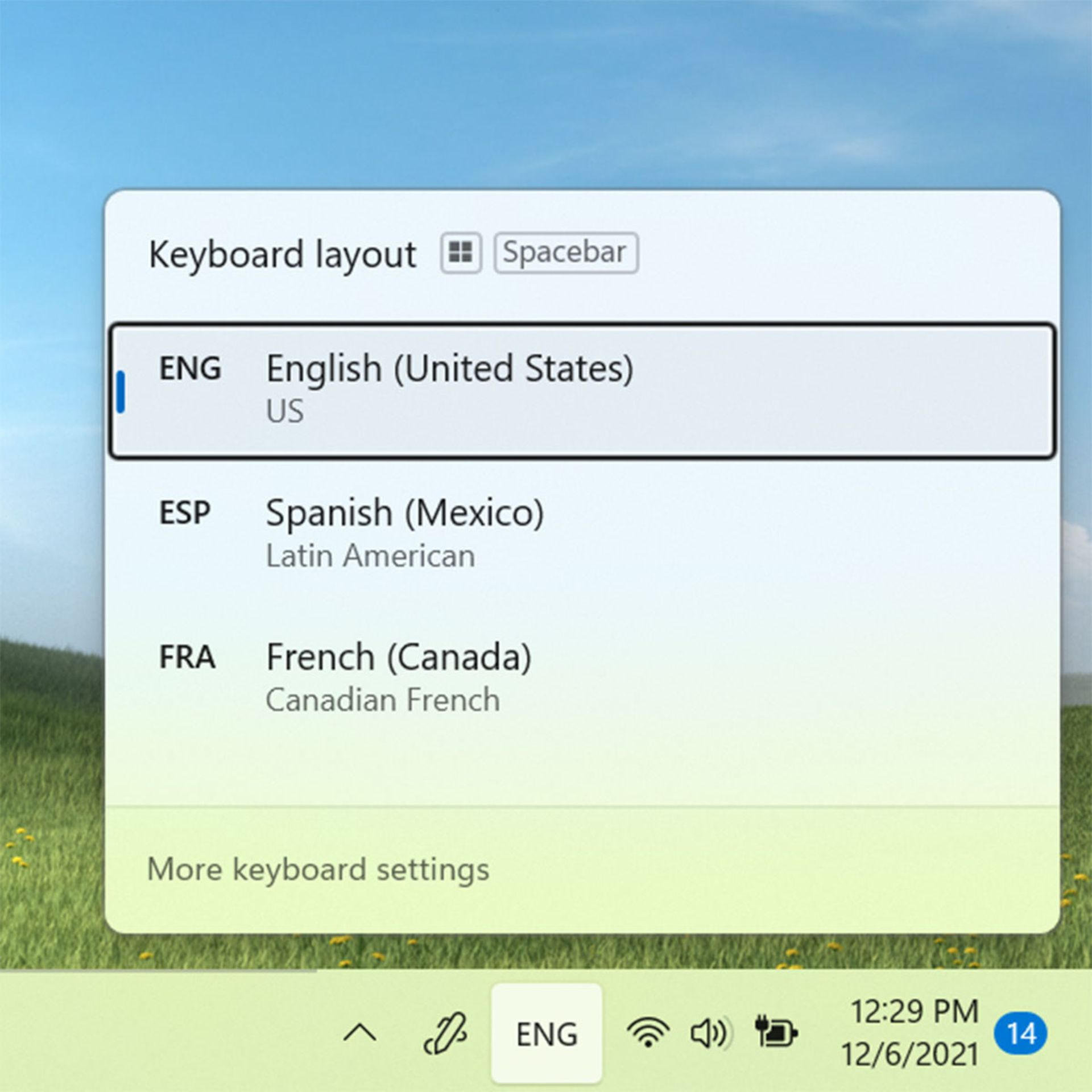
- با بیلد جدید ویندوز، تغییری اساسی در پلتفرم صورت میگیرد که به بهبود عملکرد کلی کمک میکند.
- قابلیت ترکیبهای شخصیسازی شده ایموجیها براساس رنگ پوست اعضای خانواده و موارد این چنینی که مایکروسافت با بیلد ۲۲۵۰۴ شروع به انتشار آن کرده بود، اکنون برای همه اینسایدرها در Dev Channel دردسترس است.
- مایکروسافت با بیلد ۲۲۵۰۹، شروع به اعمال تغییراتی برای نمایش ساعت و تاریخ در نوار وظیفه مانیتور یا مانیتورهای ثانویه کرده است. این قابلیت اکنون برای همه اینسایدرها در Dev Channel دردسترس است.
- گزینه جدیدی برای کاربران IME چینی در قسمت Personalization > Text Input اضافه شده است.
اصلاحات
نوار وظیفه
- خرابی explorer.exe مربوط به پین کردن وبسایتها در نوار وظیفه رفع شده است.
جستجو
- اکنون هنگامی که ماوس را روی مواردی که اخیرا جستجو کردهاید نگه میدارید، ابزاری راهنما در اختیارتان قرار میگیرد تا بتوانید متن کامل را ببیند.
- در صورت فعال بودن حالت کنتراست، دید بهتری از متن در جستجوهای اخیر خواهید داشت.
- باگی که باعث میشد آیکون جستجوی بخش recent searches در زبان چینی بلااستفاده شود، رفع شده است.
- هنگامی که کاربر جستجوی خود را با فشار دادن کلید ویندوز آغاز کرده و به سرعت تایپ میکرد، مشکلی پیش میآمد که در این نسخه برطرف شده است.
- اکنون گزینههای Run as administrator و Open file location در کنار پنجره جستجو نمایش داده میشوند تا بهراحتی بتوان آنها را انتخاب کرد. افزونبراین، دوباره کلید ترکیبی CTRL + Shift + Enter برای دستورها به کار افتاده است.
فایل اکسپلورر
- مشکلی که منجر به عدم امکان افزودن درایوهای شبکه به مدیا پلیر میشود، کاهش یافته است.
- مشکلی که منجر به نمایش آیکون خالی غیرمنتظرهای پس از فشردهسازی فایل میشد، رفع شده است.
- دیگر هنگامی که گزینه run as a special process فعال است، کلیک راست روی پوشه و سپس بستن و باز کردن سریع پنجره فایل اکسپلورر منجر به خرابی explorer.exe نمیشود.
- اکنون اگر در فایل اکسپلورر روی فایلهایی مانند .htm کلیک راست کنید، باید به درستی گزینههای Microsoft Edge Canary ،Beta یا Dev در بخش Open With نمایش داده شوند.
- مشکلی که میتوانست منجر به گم شدن یا نامرئی شدن آیکونهای ورودیهای اپلیکیشنها در منوی زمینه شود، برطرف شده است.
- ثبات رنگ پسزمینه نوار فرمان و منوهای کشویی بهبود بخشیده شده است.
- همچنین چند تغییر کوچک دیگری اعمال شده تا عملکرد ناوبری پوشه فایل اکسپلورر بهبود یابد.
ورودی
- مشکلی که در آن u-mode/v-mode/name-mode کاراکترها را هنگام تایپ با IME چینی نشان نمیداد، رفع شده است.
- مشکلی که در آن IME ژاپنی بهطور غیرمنتظره کاراکترها را به جای حالت عمودی در حالت افقی نمایش میداد، برطرف شده است.
- مشکلی که در آن نوار ابزار IME بهطور تصادفی در صفحه قفل نشان داده میشد، حل شده است.
- دیگر هنگام شخصیسازی ایموجیها و کلیک روی فضای سفید، رابط کاربری به صورت غیرمنتظره غیرفعال نمیشود.
پنجره
- مشکل بهروزرسانی نشدن لحظهای تصاویر کوچک در Task View هنگام جابهجایی گروهی پنجرهها، رفع شده است.
تنظیمات
- مشکلی که باعث میشد سیستم بعضی اینسایدرها هنگام باز کردن گزینههای زبان اضافه شده از کار بیفتد، رفع شده است.
- چند مشکل در صفحه Text Input رفع شده است:اکنون تصویر پیشنمایش تنظیمات فعلی شما باید نشان داده شود.برای کمک به فرایند جستجوی در این صفحه، چند کلمه کلیدی اضافه شده است.
دیگر موارد
- مشکلی که باعث میشد اینسایدرها با خطای SYSTEM_SERVICE_EXCEPTION روبهرو شوند، رفع شده است.
- مشکلی که باعث میشد سیستمهای ارتقایافته از بیلد ۲۲۰۰۰ (یا قبلتر) به بیلدهای جدیدترین دچار مشکل شوند، برطرف شده است.
- کمی از فضای موجود در قسمت چپ لوگوی بوت کاهش یافت تا در مرکز قرار بگیرد.
- باگی که باعث میشد Narrator هنگام استفاده از تبها در جعبههای متنی win32 بهطور غیرمنتظرهای بگوید «هیچ موردی مشاهده نمیشود» اصلاح شده است.
- باگی که منجر به مشکلات ورود به سیستم در OOBE میشد، رفع شده است.
- مشکلی که باعث میشود بعضی کاربران پس از توقف ضبط صدا در ویندوز با پیام «Something went wrong» مواجه شوند، حل شده است.
نکته: بعضی از موارد یادشده میتوانند راه خود را به نسخهای از ویندوز ۱۱ که در ۵ اکتبر بهطور کلی در دسترس قرار گرفت، باز کنند.
مشکلات شناخته شده
عمومی
- مایکروسافت در حال بررسی گزارش اینسایدرها مبنی بر این است که DWM هنگام استفاده از اپلیکیشنهای خاص از کار میافتد .
منوی استارت
- در برخی موارد ممکن است نتوانید در باکس جستجوی استارت یا نوار وظیفه متن خود را وارد کنید. اگر با این مشکل مواجه شدید، کلیدهای WIN + R را روی صفحهکلید فشار دهید تا کادر Run اجرا شود، سپس آن را ببندید.
نوار وظیفه
- گاهی اوقات آیکون شبکه از نوار وظیفه ناپدید میشود. اگر با این مشکل مواجه شدید، لطفاً از Task Manager برای راهاندازی مجدد explorer.exe استفاده کنید.
- اگر چندین مانیتور به رایانه شخصی خود متصل کرده باشید و روی تاریخ و زمان نوار وظیفه مانیتور اصلی خود کلیک راست کنید، explorer.exe از کار میافتد.
جستجو
- پس از کلیک روی آیکون جستجو در نوار وظیفه، ممکن است پنل مربوطه باز نشود. اگر این اتفاق افتاد، ویندوز اکسپلورر را مجددا راهاندازی کرده و دوباره پنل جستجو را باز کنید.
تنظیمات
- در فهرست شبکههای وایفای موجود، میزان قدرت سیگنال به درستی نمایش داده نمیشود.
ویجتها
- تغییر چینش نوار وظیفه میتواند باعث ناپدید شدن دکمه ویجت از آن بخش شود.
- ممکن است بورد ویجتها در نمایشگر ثانویه وضوح خوبی نداشته باشد.
- بورد ویجتها ممکن است به صورت خالی نمایش داده شود.
- ممکن است در صورت داشتن چند مانیتور، محتوای ویجتها در نوار وظیفه بین نمایشگرهای مختلف همگامسازی نشود.
دسترسی صوتی
- دسترسی صوتی هنوز بهطور کامل با صفحهخوانهایی مانند Narrator سازگار نیست و ممکن است در اجرای این موارد با هم رفتارهای غیرمنتظرهای را تجربه کنید.
- ممکن است برخی از دستورها مانند select that یا delete that، آنطور که انتظار میرود در اپهای ویندوز کار نکنند.
- نمیتوانید از دستور press Windows L برای قفل کردن رایانه استفاده کنید.
- تشخیص برخی از علائم نگارشی و علائم مانند علامت @ دقیق نیست.
نظرات